Napadlo vás někdy založit si vlastní Internetová rozhlasová stanice to by jen hrálo všechny vaše oblíbené písničky? Dnes vám řekneme, jak si můžete zdarma nastavit vlastní internetovou rádiovou stanici v počítači se systémem Windows. V tomto tutoriálu budeme diskutovat o serverech Icecast2, nástrojích, které bychom potřebovali, nastavení těchto nástrojů, nastavení našeho serveru, připojení k našemu serveru a streamování naší vlastní internetové rozhlasové stanice.
Nastavení internetové rádiové stanice
V celém tomto výukovém programu využijeme bezplatnou rádiovou hostingovou službu s názvem Kolečko.fm. Možná si myslíte, že bychom k hostování serveru mohli použít náš vlastní počítač, ale rád bych vám řekl, že internetová připojení, která máme doma, jsou obecně s velmi nízkou rychlostí (kolem 50 KBps) s takovou rychlostí, jakou můžeme získat pouze 3-4 posluchači, proto použijeme Caster.fm servery hostit naše rádio. Pokud však máte rychlé připojení k internetu, můžete to udělat.
Požadavky
Zde jsou minimální požadavky na zřízení rozhlasové stanice:
- Připojení k internetu (DSL)
- Windows PC
- Další zvuková zařízení, jako jsou reproduktory, sluchátka a mikrofon
Nastavte počítač se systémem Windows pro rozhlasovou stanici
Krok 1: Otevřete webový prohlížeč a zadejte „www.mixxx.org ”. Kliknutím na tlačítko stahování zahájíte stahování Mixxx. Stahujeme Mixxx, protože k streamování naší hudby použijeme Mixxx. (Mixxx je bezplatný a otevřený software).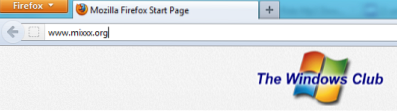
Krok 2: Spusťte instalační soubor, který jste stáhli v kroku 1. Souhlasíte s prohlášeními a nainstalujete nastavení - ale před instalací Mixxx do počítače se systémem Windows nezapomeňte zaškrtnout všechny komponenty Mixxx.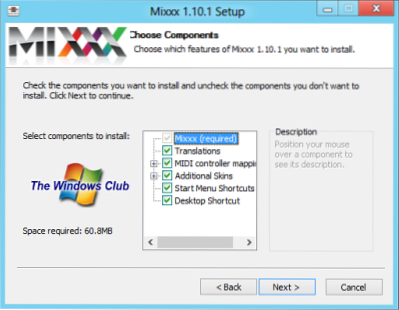
Krok 3: Nyní stáhněte Lame Encoder který umožní Mixxx streamovat soubory MP3. Kliknutím sem stáhnete Lame Encoder. Po dokončení stahování zkopírujte stažený soubor do adresáře, kde jste nainstalovali Mixxx. Ve výchozím nastavení je C: / Program Files / Mixxx.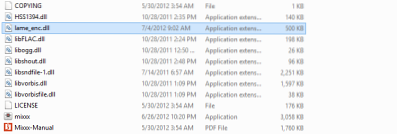
Nyní máte. úspěšně nastavit počítač pro streamování hudby na váš rádiový server. Nyní budeme diskutovat o nastavení našeho serveru a streamování hudby na tento server. A pro jistotu otestujeme také náš server.
Nastavení serveru
Krok 1: Otevřete webový prohlížeč a zadejte adresu URL: www.sesilatel.fm. Když se stránka načte; klikněte na odkaz Registrovat v pravé horní části webové stránky.
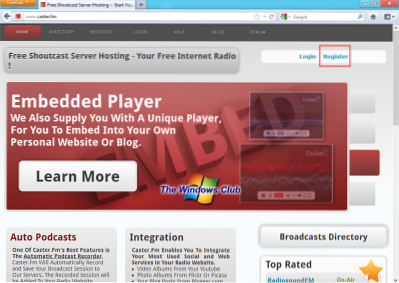
Krok 2: Nyní na registrační stránce zadejte své údaje, jako je uživatelské jméno, e-maily, hesla atd. Klikněte na tlačítko Zaregistrovat se.
Krok 3: Dostanete nový e-mail od Caster.FM. Kliknutím na daný odkaz potvrďte svoji registraci.
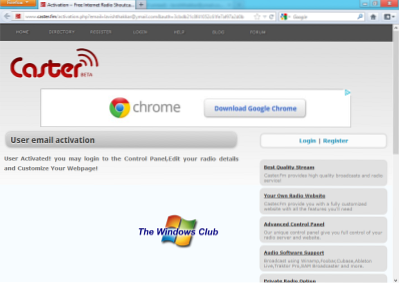
Krok 4: Nyní přejděte na www.sesilatel.fm / cp / a přihlaste se pomocí svých přihlašovacích údajů.
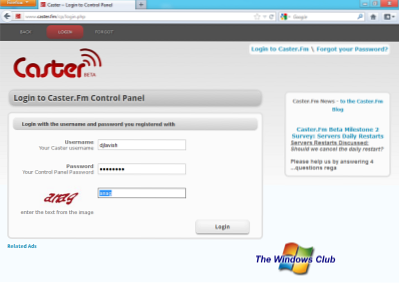
Krok 5: Budete úspěšně přihlášeni ke svému účtu. Váš server by byl offline, ale byla by možnost, aby byl váš server online. Klikněte na tuto možnost. (Viz obrázek níže).
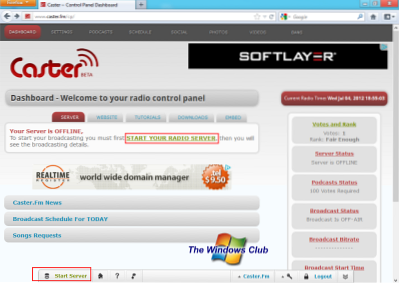
Krok 6: Vstupte do CAPTCHA a klikněte na tlačítko Start.

Krok 7: Nyní budete moci vidět Kontrolní panel obrazovka, kde se zobrazí všechna nastavení serveru. Někde si nastavení poznamenejte - budeme je vyžadovat v dalších krocích.
Konfigurace Mixxx
Pokud jste úspěšně nastavili svůj server, je čas něco přes tento server streamovat. Jak jsem již řekl dříve, k streamování na náš server použijeme Mixxx. Postupujte velmi opatrně podle následujících kroků:
Krok 1: Otevřete Mixxx a přepněte do režimu celé obrazovky - to vám dá skutečný pocit FM Jockey.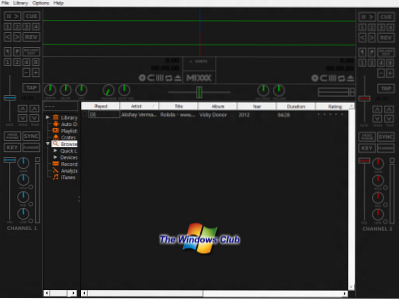
Krok 2: Klikněte na Možnosti a pak Předvolby. Můžete také použít zástupce Ctrl + P.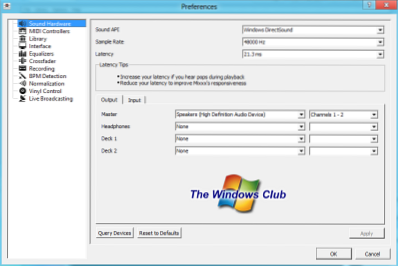
Krok 3: V okně Předvolby klikněte v levém sloupci na možnost Živé vysílání.
Krok 4: Zde zadejte nastavení serveru, která jste si poznamenali v kroku 7 výše. Ukončete kliknutím na tlačítko OK.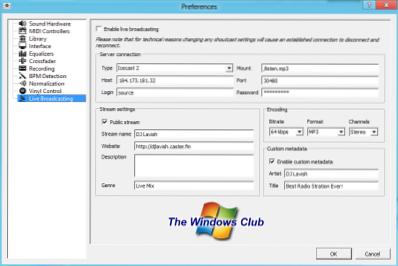
Váš Mixxx je nyní připojen k vašemu rádiovému serveru. Co musíte udělat dál, je povolit živé vysílání. Chcete-li to udělat, stiskněte Ctrl + L na klávesnici. To, co hrajete na Mixxx, se nyní bude přehrávat na vašem serveru a uživatelé mohou poslouchat vaše rádio na vaší webové stránce (například: djlavish.sesilatel.fm). Přehrávač můžete dokonce vložit na svůj web nebo blog návštěvou sesilatele.fm Ovládací panely.
Nyní necháme váš server otestovat.
Testování serveru
Z jakéhokoli jiného počítače, kromě vlastního počítače, ze kterého streamujete, přejděte na stránku Radio (například: djlavish.sesilatel.fm). Pokud jste schopni poslouchat hudbu, kterou jste streamovali z počítače, pak je to v pořádku. Pokud nemůžete poslouchat žádnou hudbu, doporučuji projít si výukový program a zjistit, zda vám něco chybělo.
Šťastné vysílání.
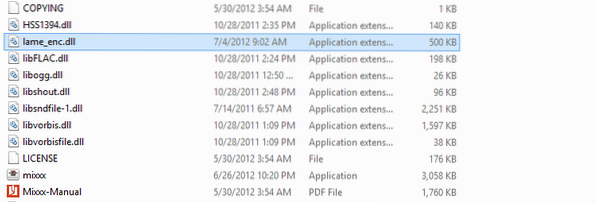
 Phenquestions
Phenquestions


